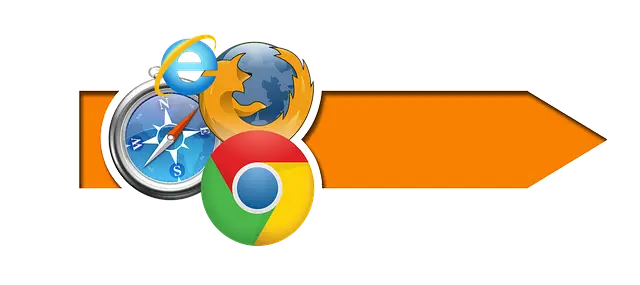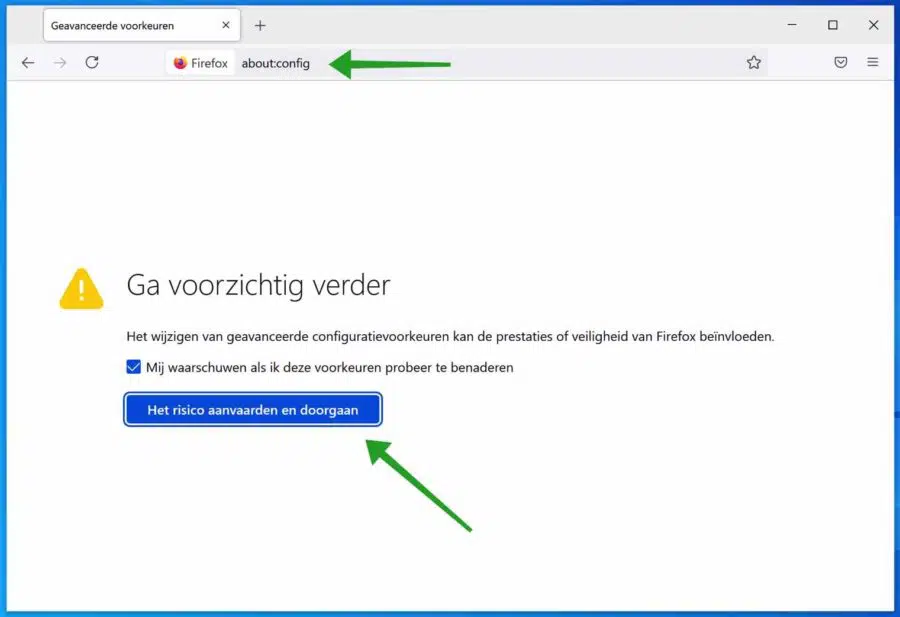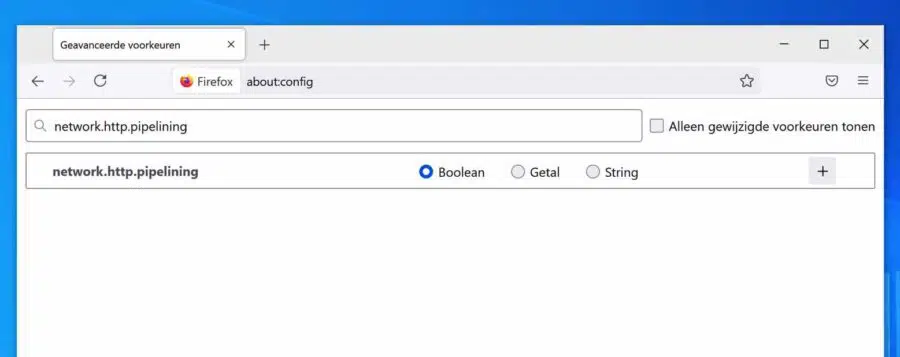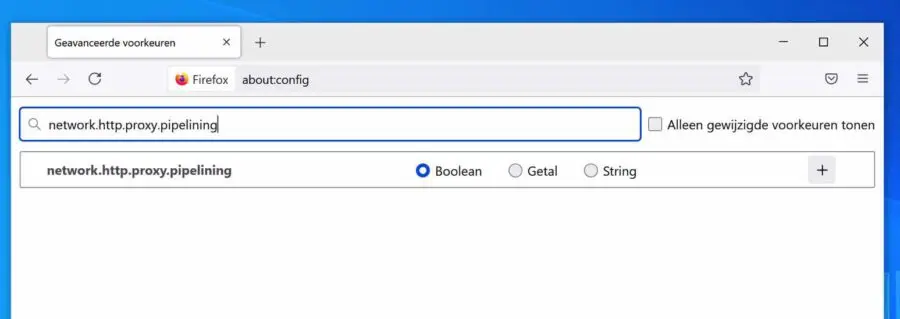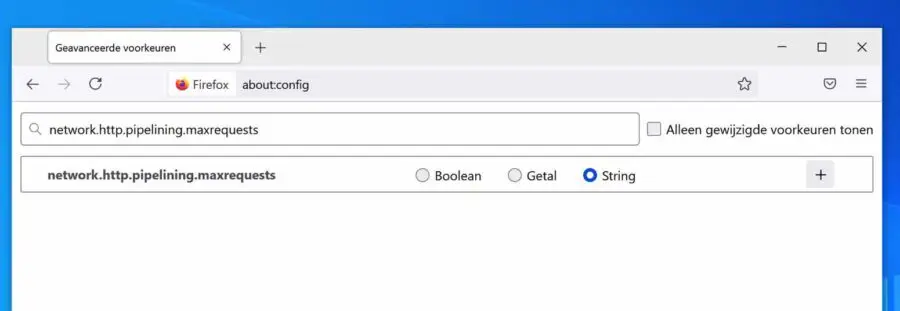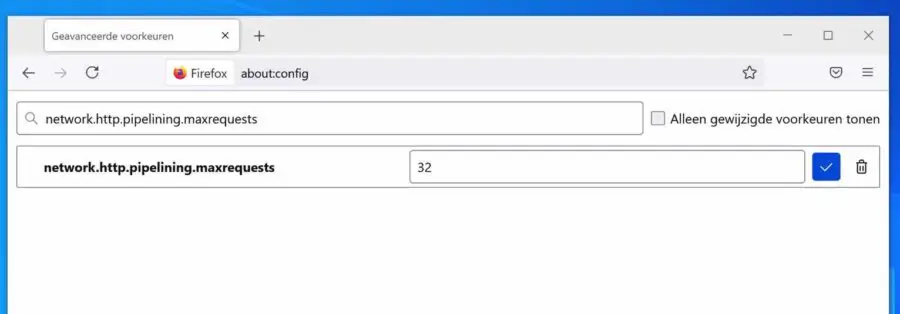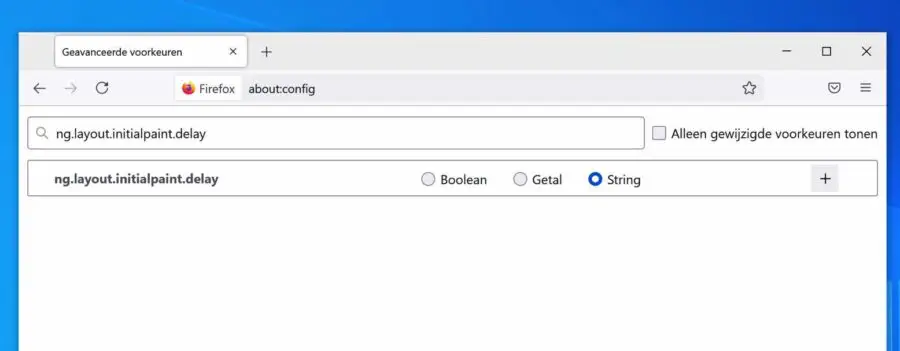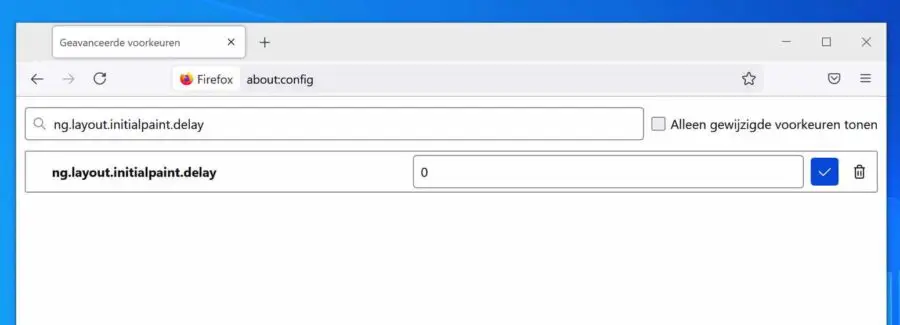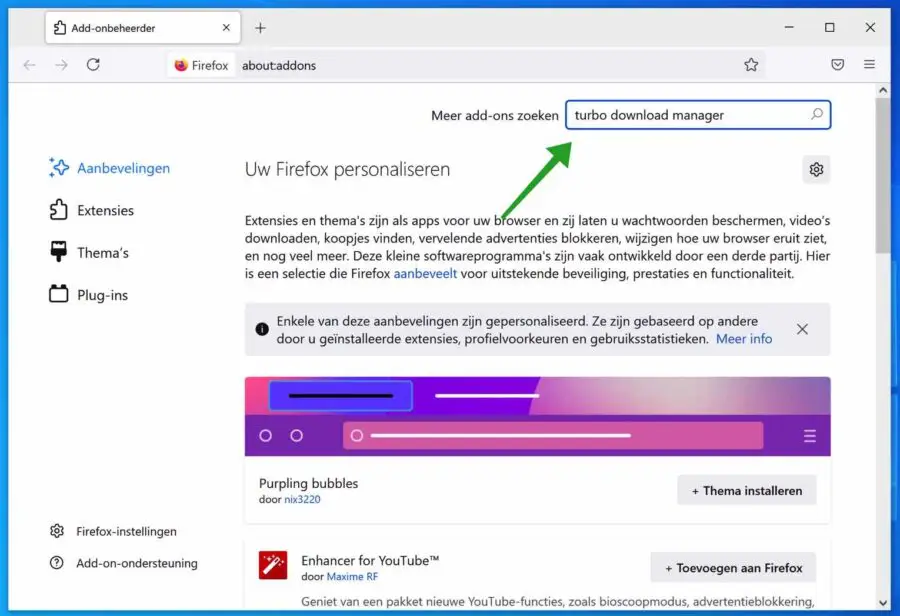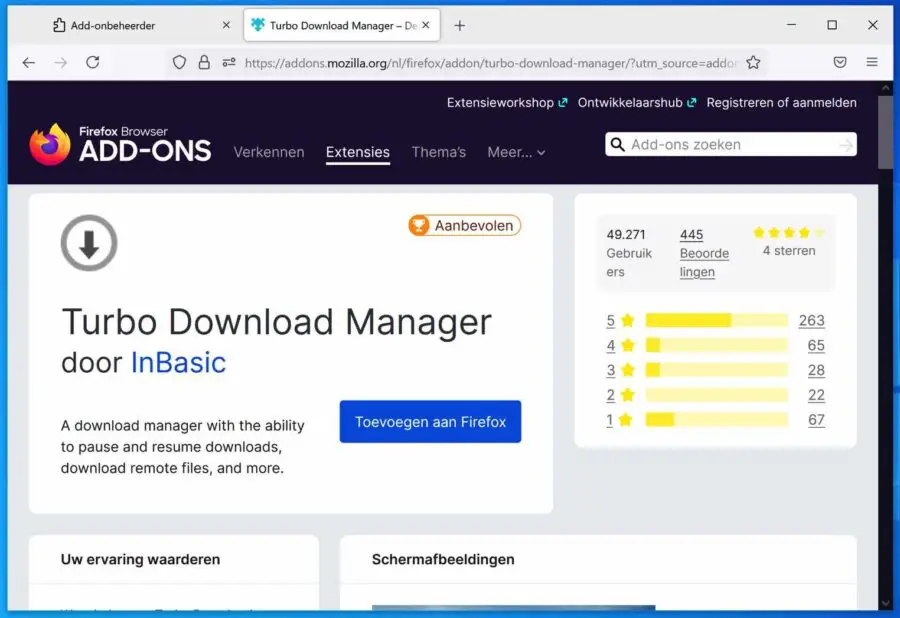Firefox 本身已经是一个快速的网络浏览器。 Firefox 下载文件的速度显然取决于您的互联网提供商提供的最大下载速度。
然而,Firefox 在下载文件时却无法达到最大下载速度。这与 Firefox 可以与外部服务器建立的连接数量有关。如果您通过连接下载文件,则速度不会得到最佳利用。但是,如果您通过多个连接分割文件,每个连接下载一部分文件,则互联网下载速度将会提高。
您可以在 Firefox 中调整以提高下载速度的过程称为 HTTP 管道。 HTTP 管道技术是一种通过单个传输控制协议 (TCP) 连接发送多个 HTTP 请求而不等待相应响应的技术。
本文中的提示可确保 Firefox 在下载过程中使用您的互联网连接的全速。
提高 Firefox 中的下载速度
调整 HTTP 管道设置
打开火狐浏览器。在地址栏中输入: about:config中。单击接受风险并继续按钮。
在搜索栏中输入: network.http.pipelining
选择 布尔 并单击+按钮。
在搜索栏中输入: network.http.proxy.pipelining
选择 布尔 并单击+按钮。
在搜索栏中输入: network.http.pipelining.maxrequests
选择 绳子 并单击+按钮。
双击刚刚创建的: network.http.pipelining.maxrequests 并将设置更改为: 32。单击蓝色确认按钮。
在搜索栏中输入: ng.layout.initialpaint.delay
选择字符串并单击 + 按钮。
双击刚刚创建的: ng.layout.initialpaint.delay
将设置更改为: 。单击蓝色确认按钮。
现在重新启动火狐浏览器。
通过 Firefox 的下载速度现已提高并设置为您的互联网连接允许的最大值。
安装 Turbo 下载管理器插件
Turbo Download Manager(第 3 版)是一款多线程下载管理器,具有用于检索视频、音频和图像的内置工具。与 IDM(Internet 下载管理器)和 JDownloader 类似,此扩展具有一个内置工具,可通过一次检索文件的多个片段来提高下载速度。
该下载器完全用 JavaScript 编写,没有外部依赖项。
- 恢复中止的下载:当下载过程中断时,您不必从头开始。
- 暂停正在运行的任务:必要时暂时减少网络流量
- 下载加速:将文件分成不同的部分,并将它们同时下载到内部 IndexedDB 数据库中,因此您可以以最大可用速度使用任何类型的连接。
- 增强对音频/视频文件的支持:具有内部 HTML 蜘蛛模块来检测媒体(视频、音频)和图像源
- 内置 M3U8 解析器和实时流下载器 (HLS),支持 AES-128 解密。
- 支持命令的自定义“Referrer”标头
此下载管理器可用于加快下载速度或提高低质量网络上的下载稳定性。
打开火狐浏览器。在地址栏中输入: 约:插件
在附加组件搜索窗口的右上角,输入: Turbo 下载管理器。 单击搜索图标。
阅读有关该附加组件的信息,然后单击“添加到 Firefox”。
安装 Turbo Download Manager 后,下次您通过 Firefox 下载文件时,您将看到该文件以最大下载速度通过 Firefox 下载。
我希望这对你有帮助。感谢您的阅读!